Minecraft - популярная компьютерная игра, где игроки могут строить различные объекты и исследовать виртуальный мир. Коммуникация с другими игроками - одна из важных составляющих процесса игры. Одним из способов общения является отправка сообщений в чате. В этой статье мы расскажем о том, как отправить сообщение в чате Minecraft на компьютере.
В первую очередь, вам потребуется запустить игру Minecraft на вашем компьютере. После запуска вы попадете в главное меню. Для того чтобы начать общаться с другими игроками, вам нужно выбрать сервер или создать свой собственный. Если у вас уже есть сервер, на котором вы играете, выберите его из списка доступных серверов.
После выбора сервера, вы попадете в игровой мир. В левом нижнем углу экрана вы увидите чат, в который можно вводить сообщения. Для того чтобы отправить сообщение, нажмите клавишу "T". Появится строка ввода текста, в которую можно вводить сообщение. Наберите текст сообщения и нажмите клавишу "Enter", чтобы отправить его в чат.
Таким образом, вы сможете отправлять сообщения в чате Minecraft на компьютере. Общение с другими игроками поможет вам находить новых друзей, кооперироваться в игре и весело проводить время. Не забывайте соблюдать правила взаимовежения и наслаждаться процессом общения в увлекательной игре Minecraft!
Запустите игру Майнкрафт и войдите в мир, где хотите отправить сообщение в чате
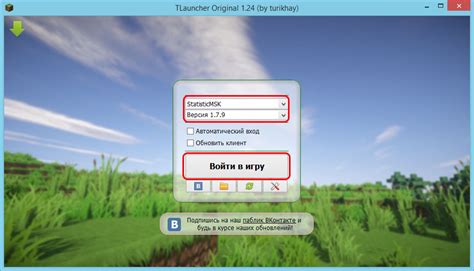
Чтобы отправить сообщение в чате Майнкрафта, вам нужно сначала запустить игру на вашем компьютере. Убедитесь, что у вас установлена последняя версия игры.
Когда игра запускается, вы увидите экран меню. Нажмите на кнопку "Играть", чтобы продолжить.
Выберите мир, в который вы хотите войти, нажав на его название. Если у вас еще нет созданного мира, нажмите на кнопку "Создать мир", чтобы создать новый.
После входа в мир вы окажетесь в игровом персонаже (его называют Steve или Alex). Вам нужно находиться внутри мира, чтобы отправить сообщение в чате.
Сообщения в чате можно отправлять при помощи клавиши "T" на клавиатуре. Нажмите клавишу "T" и появится строка чата внизу экрана.
Впишите ваше сообщение в строку чата и нажмите клавишу "Enter", чтобы отправить его. Ваше сообщение будет видно всем игрокам, находящимся в этом же мире.
Откройте чат, нажав на клавишу "T" на клавиатуре
Для отправки сообщения в чате Майнкрафта на компьютере необходимо открыть окно чата. Для этого выполните следующие шаги:
- Убедитесь, что вы находитесь в игровом режиме и управление персонажем осуществляется клавишами и мышью.
- Нажмите на клавишу "T" на клавиатуре. Эта клавиша открывает окно чата.
После того как окно чата откроется, вы сможете ввести свое сообщение. Если вы хотите отправить сообщение в глобальный чат, просто введите текст и нажмите клавишу "Enter" на клавиатуре.
Вы также можете отправлять сообщения в локальный чат, указывая имя игрока, которому хотите отправить сообщение, в начале сообщения. Для этого введите символ "@" или нажмите клавишу "Tab" на клавиатуре после ввода имени игрока.
Наберите текст сообщения в поле чата и нажмите клавишу "Enter" для отправки
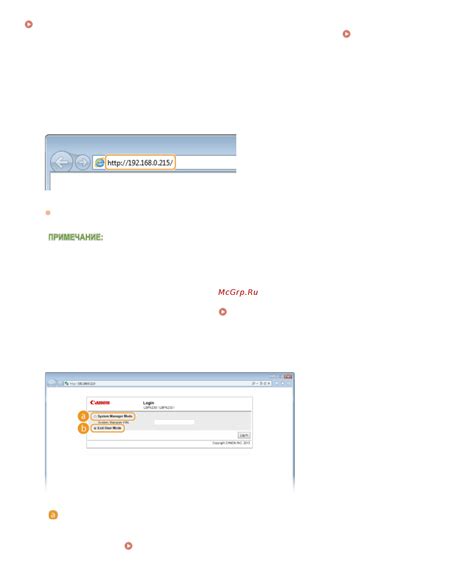
Чтобы отправить сообщение в чате Minecraft на компьютере, вы должны набрать текст сообщения в специальном поле чата и затем нажать клавишу "Enter". Это позволит отправить ваше сообщение и показать его другим игрокам в чате.
Поле чата находится в нижней части экрана игры Minecraft, обычно в левом нижнем углу. Вы можете увидеть поле для ввода текста, где вы можете набирать свои сообщения.
Чтобы отправить сообщение в чате, щелкните на поле чата левой кнопкой мыши или нажмите клавишу "T" на клавиатуре. После этого вы сможете вводить текст сообщения.
Когда вы набрали текст своего сообщения, нажмите клавишу "Enter" на клавиатуре. Это действие отправит ваше сообщение в чат и оно станет видимым для всех игроков, находящихся в том же мире.
Если у вас есть возможность, вы также можете использовать клавишу "Tab" на клавиатуре, чтобы автоматически завершить имя игрока или команду в чате. Это особенно полезно, когда вы хотите упомянуть конкретного игрока или использовать команду в чате.
Не забывайте, что вам может потребоваться учитывать ограничение на количество символов в сообщении, поэтому будьте краткими и ясными при отправке своих сообщений в чате.
Убедитесь, что сообщение отправлено, проверив его появление в чате
После того, как вы введете сообщение в чат Майнкрафта и нажмете клавишу "Enter" или "Return" на клавиатуре, ваше сообщение будет отправлено. Однако, иногда может возникнуть ситуация, когда вы не видите своего сообщения в чате. Чтобы убедиться, что ваше сообщение было отправлено, выполните следующие действия:
- Проверьте, что ваше сообщение не было заблокировано модератором сервера. Некоторые сервера имеют правила и ограничения по содержанию сообщений. Если ваше сообщение нарушает правила сервера, оно может быть удалено или заблокировано без вашего уведомления.
- Убедитесь, что ваше сообщение было отправлено в общий чат, а не в приватный или командный чат. Некоторые сервера имеют различные виды чатов, и ваши сообщения могут быть видны только определенным игрокам или группам игроков.
- Просмотрите историю чата, чтобы проверить, было ли ваше сообщение отправлено. В клиенте Майнкрафта есть возможность просмотра истории чата. Это позволяет вам посмотреть все предыдущие сообщения, включая ваше. Используйте клавишу "T" на клавиатуре для открытия чата и прокрутите вверх, чтобы просмотреть старые сообщения.
Если вы не обнаружили свое сообщение после выполнения этих шагов, возможно, оно не было отправлено успешно. В этом случае попробуйте повторить процесс отправки сообщения или обратитесь к администратору сервера за дополнительной помощью.
При необходимости проверьте настройки чата и клавишей отправки сообщений в настройках игры

После того как вы открыли чат, проверьте настройки чата в игре, чтобы убедиться, что все правильно отображается и работает. Возможно, вы захотите изменить размер шрифта, цвет или положение чата. Это можно сделать в меню настроек игры.
Также, вам может потребоваться проверить настройки клавишей отправки сообщений. По умолчанию, для отправки сообщения в чате используется клавиша "T". Однако, в некоторых случаях, эта клавиша может быть изменена или занята другой функцией. Если клавиша "T" не работает, проверьте свои настройки и установите другую клавишу для отправки сообщений.
Если вы не знаете, как изменить настройки чата и клавиш отправки сообщений, следуйте этим шагам:
- Откройте меню настроек игры, нажав клавишу Esc (Escape) на клавиатуре.
- Выберите пункт "Настройки" (Options) в главном меню игры.
- В меню настроек выберите раздел "Чат" (Chat).
- Проверьте настройки чата, такие как размер шрифта, цвет и положение.
- Проверьте настройки клавиш отправки сообщений и убедитесь, что используется нужная вам клавиша.
- Если необходимо, измените настройки и сохраните изменения.
После проверки и изменения настроек чата и клавиш отправки сообщений, вы готовы отправлять сообщения в чате Майнкрафта на компьютере.
